Word XP中大文档如何提取目录
设置标题
假设文档初稿已整理完毕,标题之间的层次关系为:全文共分为8章,每章分为若干小节,每个小节又包含若干部分内容。我们分两步完成标题的设置:
1. 定义标题的样式。依次单击[格式]→[样式和格式],在“样式和格式”任务窗格中单击“标题1”右侧的下拉三角,执行“修改”命令。在“修改样式”对话框中设置合适的字体、字号、对齐方式等格式,这里设置为黑体、小三号、居中(如图1)。依照上述步骤定义“标题2”、“标题3”的样式,当然也可以采用默认的标题样式。
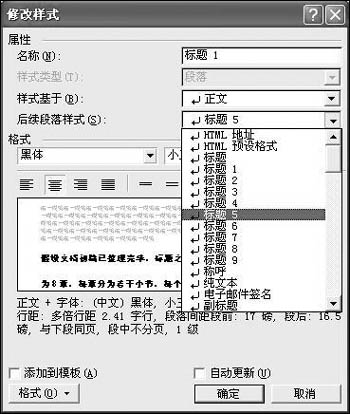
2. 设置标题。将热点定位在标题“第1章”处,单击任务窗格中的“标题1”按钮;将热点定位在标题“第1节”处,单击任务窗格中的“标题2”按钮……同理,整篇文档的标题按照层次关系应用合适的标题样式。
生成目录
准备工作完成以后,就可以生成整篇文档的目录了。实现步骤如下:
1. 选择插入目录的位置一般在文档的首部。
2. 依次单击[插入]→[引用]→[索引和目录],在“索引和目录”对话框中单击“目录”标签。根据需要设置合适的显示级别,其余选项采用默认设置,最后单击[确定]按钮(如图2)。
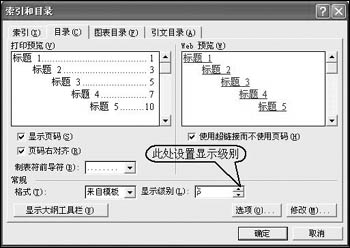
使用目录
其实利用Word XP制作的目录可不只是简单的标题列表,它还具有超级链接功能。我们将鼠标指向目录中的某一个标题,然后按住[Ctrl]键,你会发现鼠标箭头变成了一只“小手”。这时点击鼠标,就被快速定位到文档中该标题的位置。如果你觉得按[Ctrl]键太麻烦,那么只需依次单击[工具]→[选项]→[编辑],找到并取消“用Ctrl+单击跟踪超链接”选项,即可直接点击实现快速跳转。
更新目录
文档编辑完成后往往需要修改,如果对标题进行了修改,就需要及时更新目录:
1. 在目录左边单击鼠标左键选中整个目录。
2. 在选中的目录区域中右击鼠标,执行“更新域”命令。在“更新目录”对话框中点选“更新整个目录”,并单击[确定]按钮,目录瞬间即可实现更新。
以上操作在Word 2000/XP中均能实现,区别只有一点点:在Word 2000中制作的目录,无需进行任何设置即可实现直接点击跳转。
假设文档初稿已整理完毕,标题之间的层次关系为:全文共分为8章,每章分为若干小节,每个小节又包含若干部分内容。我们分两步完成标题的设置:
1. 定义标题的样式。依次单击[格式]→[样式和格式],在“样式和格式”任务窗格中单击“标题1”右侧的下拉三角,执行“修改”命令。在“修改样式”对话框中设置合适的字体、字号、对齐方式等格式,这里设置为黑体、小三号、居中(如图1)。依照上述步骤定义“标题2”、“标题3”的样式,当然也可以采用默认的标题样式。
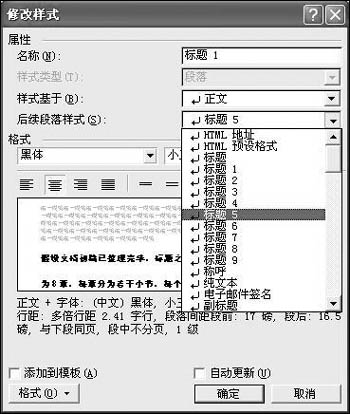
2. 设置标题。将热点定位在标题“第1章”处,单击任务窗格中的“标题1”按钮;将热点定位在标题“第1节”处,单击任务窗格中的“标题2”按钮……同理,整篇文档的标题按照层次关系应用合适的标题样式。
生成目录
准备工作完成以后,就可以生成整篇文档的目录了。实现步骤如下:
1. 选择插入目录的位置一般在文档的首部。
2. 依次单击[插入]→[引用]→[索引和目录],在“索引和目录”对话框中单击“目录”标签。根据需要设置合适的显示级别,其余选项采用默认设置,最后单击[确定]按钮(如图2)。
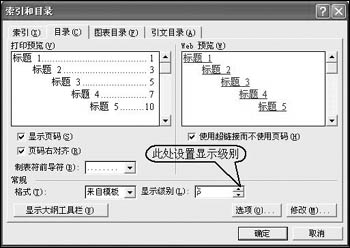
使用目录
其实利用Word XP制作的目录可不只是简单的标题列表,它还具有超级链接功能。我们将鼠标指向目录中的某一个标题,然后按住[Ctrl]键,你会发现鼠标箭头变成了一只“小手”。这时点击鼠标,就被快速定位到文档中该标题的位置。如果你觉得按[Ctrl]键太麻烦,那么只需依次单击[工具]→[选项]→[编辑],找到并取消“用Ctrl+单击跟踪超链接”选项,即可直接点击实现快速跳转。
更新目录
文档编辑完成后往往需要修改,如果对标题进行了修改,就需要及时更新目录:
1. 在目录左边单击鼠标左键选中整个目录。
2. 在选中的目录区域中右击鼠标,执行“更新域”命令。在“更新目录”对话框中点选“更新整个目录”,并单击[确定]按钮,目录瞬间即可实现更新。
以上操作在Word 2000/XP中均能实现,区别只有一点点:在Word 2000中制作的目录,无需进行任何设置即可实现直接点击跳转。








